Anda mungkin pernah mengalami situasi di mana Anda ingin melakukan sesuatu perangkat Android Anda melalui fastboot, tetapi tiba-tiba muncul masalah yang umum terjadi: not detecting device. Masalah ini bisa menjadi pemandangan yang mengkhawatirkan, membuat Anda bertanya-tanya tentang apa yang sebenarnya terjadi. Jangan khawatir, Anda tidak sendirian.
Mengatasi Fastboot Not Detecting Device
Jika pernah menghadapi masalah Not Detecting Device saat menggunakan Fastboot, Anda bukan satu-satunya. Banyak pengguna Android mengalami situasi ini, tetapi jangan khawatir, ada beberapa langkah yang dapat Anda coba untuk mengatasi masalah ini. Mari kita bahas lebih lanjut.
Fastboot dan Permasalahan Not Detecting Device
Fastboot adalah mode khusus di perangkat Android yang memungkinkan Anda untuk berkomunikasi perangkat melalui komputer Anda. Namun, terkadang Anda mungkin menemui masalah ketika Fastboot tidak dapat mendeteksi perangkat Anda. Hal ini bisa disebabkan oleh beberapa faktor.
Beberapa penyebab umum masalah Not Detecting Device pada Fastboot termasuk:
- Driver USB yang Tidak Terinstal dengan Benar: Jika driver USB tidak terinstal dengan benar pada komputer Anda, Fastboot mungkin tidak akan dapat mendeteksi perangkat Anda.
- Kabel USB yang Rusak: Kabel USB yang rusak atau tidak sesuai kualitasnya bisa menjadi penyebab masalah ini.
- Port USB yang Bermasalah: Port USB yang bermasalah pada komputer Anda juga dapat menyebabkan masalah ini.
Solusi Awal untuk Masalah Fastboot Not Detecting Device
Untuk mengatasi masalah Fastboot Not Detecting Device, Anda dapat mencoba beberapa solusi awal berikut:
- Reboot Perangkat Anda: Kadang-kadang, masalah sederhana seperti ini dapat diperbaiki dengan me-restart perangkat Android Anda.
- Periksa Kabel USB: Pastikan kabel USB yang Anda gunakan dalam kondisi baik, tidak rusak, dan sesuai kualitasnya.
- Ganti Port USB: Cobalah menggunakan port USB lain pada komputer Anda jika Anda curiga port USB yang Anda gunakan bermasalah.
Memeriksa Konektivitas dan Driver USB
Untuk memastikan konektivitas yang baik antara komputer dan perangkat Anda, pastikan untuk mengikuti langkah-langkah berikut:
- Unduh Driver USB yang Sesuai: Pastikan Anda telah mengunduh dan menginstal driver USB yang sesuai dengan perangkat Android Anda.
- Periksa Kabel USB: Pastikan kabel USB yang Anda gunakan adalah kabel yang bermutu dan tidak rusak.
- Reboot Komputer Anda: Seringkali, me-restart komputer Anda dapat membantu dalam mengatasi masalah konektivitas.
- Gunakan Port USB yang Lain: Cobalah menggunakan port USB yang berbeda pada komputer Anda.
Memperbaiki Fastboot Not Detecting Device pada Berbagai Perangkat
Setiap perangkat Android mungkin memiliki cara tersendiri untuk mengatasi masalah Not Detecting Device pada Fastboot. Jika memiliki perangkat khusus, pastikan untuk mencari panduan atau solusi yang sesuai dengan perangkat Anda.
Memastikan Kebenaran Kabel dan Port USB
Terakhir, pastikan bahwa kabel USB yang Anda gunakan adalah kabel yang berfungsi baik. Periksa juga port USB pada komputer Anda untuk memastikan tidak ada masalah yang mengganggu konektivitas.
Ingatlah untuk selalu berhati-hati dan berpikir logis ketika menghadapi masalah semacam ini. Semoga berhasil!
Mengoptimalkan Penggunaan Fastboot

Fastboot adalah salah satu alat yang sangat berguna ketika Anda ingin mengatur ulang atau memodifikasi perangkat Android Anda. Kami juga akan membahas masalah umum seperti Not Detecting Device saat unlocking bootloader dan cara mengatasinya.
Perintah Fastboot yang Penting
Fastboot memiliki sejumlah perintah penting yang dapat membantu Anda mengendalikan perangkat Android Anda. Di antara perintah tersebut adalah:
fastboot devices: Perintah ini digunakan untuk memeriksa apakah perangkat Anda terdeteksi oleh Fastboot.fastboot flash: Dengan perintah ini, Anda dapat mem-flash file sistem seperti custom recovery, kernel, atau ROM ke perangkat Anda.fastboot reboot: Perintah ini memungkinkan Anda untuk me-restart perangkat dalam mode normal setelah selesai menggunakan Fastboot.
Tips dan Trik Penggunaan Fastboot yang Efektif
Berikut beberapa tips dan trik untuk mengoptimalkan penggunaan Fastboot:
- Pastikan Anda telah menginstal driver perangkat yang benar di komputer Anda agar Fastboot dapat mendeteksi perangkat Anda dengan baik.
- Gunakan perintah
fastbootdengan hati-hati, karena tindakan yang salah bisa merusak perangkat Anda. - Selalu backup data penting sebelum menggunakan Fastboot, karena beberapa perintah dapat menghapus data perangkat.
Fastboot Not Detecting Device Saat Unlocking Bootloader
Saat Anda mencoba membuka bootloader perangkat Anda Fastboot, terkadang Anda mungkin mengalami masalah Not Detecting Device. Untuk mengatasinya, Anda dapat mencoba langkah-langkah berikut:
- Pastikan driver perangkat terinstal dengan benar di komputer Anda.
- Gunakan kabel USB yang baik dan hubungkan perangkat Anda ke komputer.
- Coba gunakan port USB yang berbeda di komputer Anda.
- Restart komputer dan perangkat Anda sebelum mencoba lagi.
- Periksa apakah perangkat Anda dalam mode Fastboot dengan memeriksa tampilan layar atau lampu LED yang mungkin ada.
Mengatasi Kesalahan Umum Saat Menggunakan Fastboot
Ketika menggunakan Fastboot, Anda mungkin menghadapi beberapa kesalahan umum. Beberapa kesalahan tersebut termasuk perangkat tidak terdeteksi, gagal flashing, atau masalah lainnya. Untuk mengatasi kesalahan ini, pastikan Anda mengikuti panduan penggunaan Fastboot yang benar, selalu membuat backup data, dan mencari solusi online jika mengalami masalah tertentu.
Ingatlah untuk selalu berhati-hati dan backup data penting sebelum menggunakan Fastboot untuk menghindari masalah yang tidak diinginkan.
Memperbaiki Fastboot Not Detecting Device pada Komputer Mac
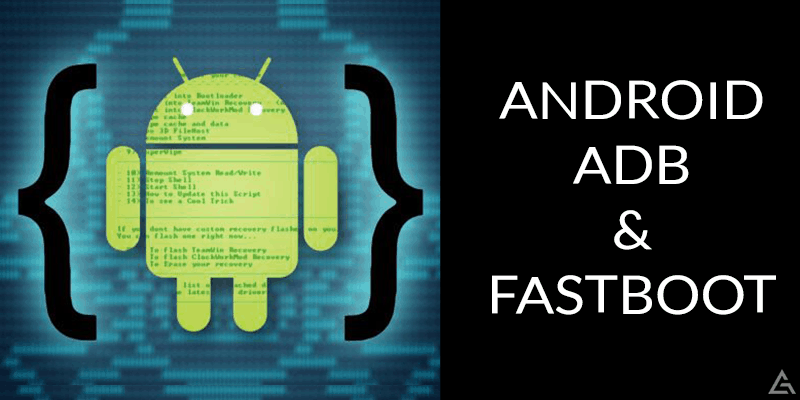
Fastboot adalah alat yang sangat berguna ketika Anda ingin melakukan pembaruan atau perbaikan perangkat Android Anda. Namun, ada saat-saat ketika Anda menghadapi masalah dengan fastboot yang tidak dapat mendeteksi perangkat Anda di komputer Mac.
Menyusun Lingkungan Fastboot di macOS
Langkah pertama dalam mengatasi masalah Fastboot Not Detecting Device adalah memastikan bahwa lingkungan fastboot di komputer Mac Anda telah diatur benar. Pastikan Anda telah mengunduh dan menginstal Android SDK Platform Tools, yang mencakup fastboot, dan pastikan direktori instalasinya ditambahkan ke variabel PATH Anda.
Selanjutnya, pastikan bahwa perangkat Android Anda sudah dalam mode fastboot. Hubungkan perangkat Anda ke komputer menggunakan kabel USB, lalu aktifkan mode fastboot dengan menekan kombinasi tombol tertentu . Komputer Anda seharusnya sekarang dapat mendeteksi perangkat dalam mode fastboot.
Memastikan Kompatibilitas Perangkat dengan macOS
Terkadang, fastboot mungkin tidak dapat mendeteksi perangkat karena masalah kompatibilitas. Pastikan bahwa perangkat Android Anda mendukung fastboot di macOS. Beberapa perangkat mungkin memerlukan driver tambahan atau konfigurasi khusus untuk berfungsi dengan baik di macOS. Pastikan Anda telah mencari informasi tentang perangkat Anda secara online dan mengikuti panduan yang sesuai.
Pastikan bahwa kabel USB yang Anda gunakan berfungsi baik. Kabel yang rusak atau tidak sesuai dapat menyebabkan masalah fastboot. Cobalah menggunakan kabel USB lain untuk memastikan bahwa kabel bukan penyebab masalah.
Memperbaiki Masalah Fastboot Not Detecting Device di macOS
Jika masih menghadapi masalah fastboot Not Detecting Device setelah mengikuti langkah-langkah di atas, cobalah untuk mengaktifkan kembali mode debugging USB di perangkat Anda. Buka pengaturan pengembang di perangkat Anda dan pastikan opsi Debugging USB diaktifkan.
Coba restart ulang komputer Mac Anda dan perangkat Android Anda. Kadang-kadang, masalah sederhana seperti itu dapat memperbaiki masalah fastboot.
Jika semua langkah di atas tidak berhasil, Anda mungkin perlu memeriksa apakah perangkat Anda mengalami masalah perangkat keras. Hubungi produsen perangkat Anda atau kunjungi pusat layanan untuk mendapatkan bantuan lebih lanjut.
Solusi Lanjutan untuk Fastboot Not Detecting Device
Fastboot Not Detecting Device bisa menjadi masalah yang membingungkan, tetapi jangan khawatir, kami punya beberapa solusi yang dapat membantu Anda mengatasi masalah ini. Berikut adalah beberapa langkah yang bisa Anda coba:
Mengganti Kabel USB yang Rusak
Salah satu penyebab umum dari masalah Not Detecting Device adalah kabel USB yang rusak atau tidak berfungsi baik. Langkah pertama yang dapat Anda lakukan adalah mengganti kabel USB Anda dengan yang baru atau yang sudah terbukti berfungsi. Pastikan kabel tersebut adalah kabel yang berkualitas dan sesuai dengan perangkat Anda.
Pastikan kabel USB tersebut terhubung baik ke perangkat Anda dan komputer. Beberapa kabel USB mungkin memiliki konektor yang longgar, sehingga pastikan koneksi cukup kuat.
Pemecahan Masalah Fastboot Not Detecting Device dengan Fastboot OEM
Jika mengganti kabel USB tidak mengatasi masalah, Anda bisa mencoba menggunakan perintah Fastboot OEM. Ini adalah metode yang digunakan untuk mengatasi masalah perangkat yang tidak terdeteksi dalam mode Fastboot.
Untuk melakukannya, sambungkan perangkat Anda ke komputer dalam mode Fastboot, kemudian jalankan perintah Fastboot OEM. Ini akan memungkinkan Anda untuk memeriksa dan memperbaiki masalah perangkat secara langsung.
Melakukan Pembaruan Driver USB
Masalah Fastboot Not Detecting Device juga bisa disebabkan oleh driver USB yang kadaluwarsa atau tidak kompatibel. Pastikan Anda telah menginstal driver USB terbaru untuk perangkat Anda. Anda dapat mengunduh driver dari situs web resmi produsen perangkat Anda.
Setelah menginstal driver yang baru, sambungkan perangkat Anda kembali ke komputer dan periksa apakah masalahnya sudah teratasi. Kadang-kadang, pembaruan driver USB sederhana sudah cukup untuk mengatasi masalah ini.
Memeriksa Aplikasi Konflik yang Mungkin Mengganggu Fastboot
Beberapa aplikasi atau perangkat lunak di komputer Anda mungkin mengganggu proses Fastboot. Pastikan Anda menutup semua aplikasi yang tidak perlu ketika menggunakan Fastboot. Juga, periksa apakah ada perangkat lunak keamanan atau antivirus yang dapat memblokir koneksi Fastboot. Menonaktifkan sementara perangkat lunak tersebut bisa membantu mengatasi masalah.
Menerapkan Fastboot pada Berbagai OS
Terakhir, pastikan Anda memahami bahwa Fastboot mungkin berperilaku berbeda di berbagai sistem operasi. Pastikan Anda mengikuti panduan yang sesuai dengan sistem operasi yang Anda gunakan. Biasanya, langkah-langkahnya hampir sama, tetapi ada perbedaan kecil dalam cara menjalankannya.
Pastikan Anda mencoba satu demi satu dan melihat mana yang cocok situasi Anda. Semoga masalah Anda segera teratasi!
Kesimpulan mengatasi fastboot not detecting device
Fastboot adalah alat penting dalam dunia modifikasi perangkat Android, tetapi terkadang Anda mungkin menghadapi masalah ketika perangkat Anda tidak terdeteksi oleh fastboot.
Meraih Keberhasilan dengan Fastboot
Periksa Kabel dan Port USB : Pastikan kabel USB yang Anda gunakan dalam kondisi baik dan cocok port USB yang benar pada perangkat Anda. Kadang-kadang, masalah not detecting device disebabkan oleh kabel yang rusak atau port USB yang bermasalah.
Driver yang Sesuai : Pastikan Anda telah menginstal driver yang benar untuk perangkat Anda. Banyak masalah fastboot dapat diselesaikan dengan menginstal driver yang sesuai.
Mode Fastboot yang Benar : Pastikan perangkat Anda dalam mode fastboot yang benar. Anda dapat memeriksa panduan perangkat Anda untuk mengetahui cara masuk ke mode fastboot. Pastikan perangkat Anda terkunci saat berada dalam mode fastboot.
Restart Komputer : Kadang-kadang, masalah fastboot dapat diselesaikan cukup me-restart komputer Anda. Ini akan membersihkan memori sementara dan mungkin memperbaiki masalah yang ada.
Menjadi Mahir dalam Mengatasi Fastboot Not Detecting Device
Pelajari Perintah Fastboot : Untuk menjadi mahir dalam mengatasi masalah not detecting device, Anda perlu memahami perintah-perintah fastboot baik. Pelajari perintah dasar seperti fastboot devices, fastboot reboot, dan fastboot flash.
Update Fastboot dan ADB : Pastikan Anda selalu menggunakan versi terbaru dari fastboot dan ADB . Versi yang lebih baru sering kali mengatasi masalah yang ada pada versi sebelumnya.
Bergabung Komunitas Android : Bergabung forum atau komunitas Android dapat membantu Anda mendapatkan bantuan dari orang-orang yang memiliki pengalaman serupa. Mereka dapat memberikan saran dan solusi yang mungkin tidak Anda temukan sendiri.
Praktik dan Eksperimen : Jangan takut untuk mencoba berbagai perintah fastboot dan eksperimen perangkat Anda. Praktik adalah kunci untuk menjadi mahir dalam mengatasi fastboot.
Jika mengalami masalah not detecting device saat menggunakan fastboot, jangan panik. Dengan langkah-langkah yang tepat, Anda dapat meraih keberhasilan dengan fastboot dan menjadi mahir dalam mengatasi masalah ini.
